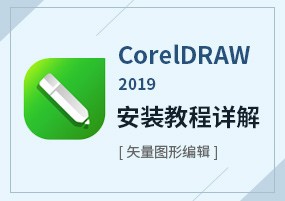
软件大小: 536.66MB
更新时间: 2019-07-10
软件语言: 简体中文
制作发行: Corel
软件分类: 平面设计
运行支持: 32位/64位
使用平台: Windows
运行环境: Win7/Win8/Win10
点击百度网盘下载,密码将自动复制
(链接有问题?错误反馈)
![]()
版权声明:由于国内代理商所代理,涉及版权侵权问题,所以本站只做文章信息的传递,不提供任何破解文件下载,请支持正版软件的发展购买注册,获得更好的正版服务。更多软件安装教程,请关注微信公众号!
1、基于官方 2019 多国语言亚太零售ISO版本+注册机及补丁制作。
2、完整无精简,包含全部组件和简体/繁体中文和英文语言文件。
3、自动写入系列号,自动激活,无需使用注册机及补丁。
4、自动屏蔽升级更新系列号验证。
5、激活必须注册账号验证登陆才可以使用的限制(集成免登录补丁)。
6、包含 32 位和 64 位版本。
7、已经删除自带的.net运行库和VC2017运行库。
8、改进安装脚本,已经可以避免hosts在全局代理软件下会屏蔽失效的问题。
历史版本:
| 版本号 | 更新时间 |
| 21.1.0.628 | 2019-06-28 |
| 21.0.0.593 | 2019-03-16 |
![]()
1、打开CorelDRAW Graphics Suite 2019 v21.2.0.706 中文直装版的解压文件夹后,如图:直接双击运行【CorelDRAW 2019.2.0.706.exe】进行解压,等待进入安装界面。
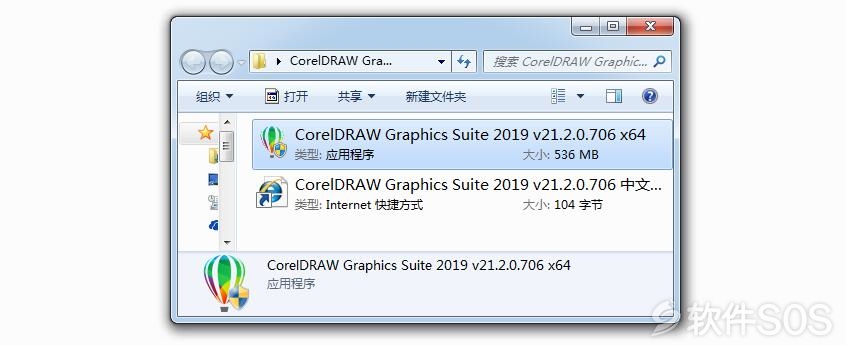
2、进入CorelDRAW 2019.2.0.706 的安装界面后,如图:默认勾选【我同意最终许可协议】直接点击【接受】进入下一个界面。
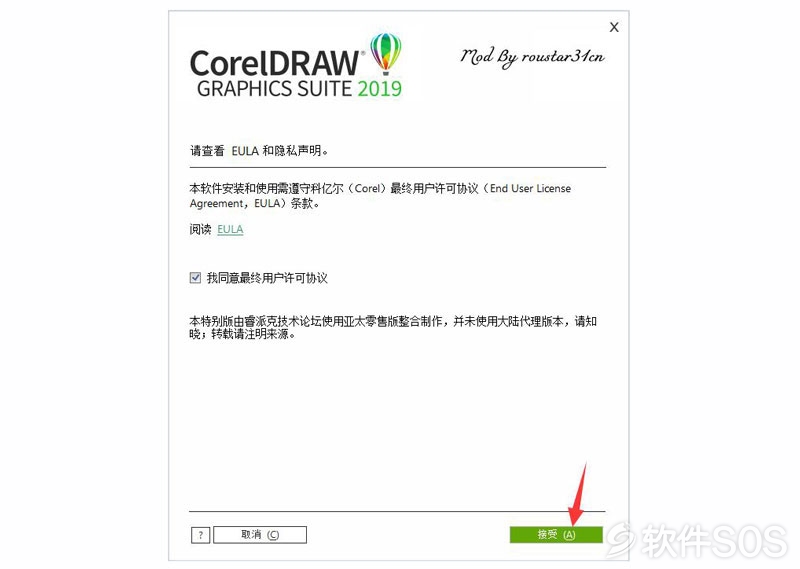
3、进入 CorelDRAW 2019.2.0.706 序列号输入界面,如图:已经内置序列号,直接点击【下一步】进入下一个安装界面。
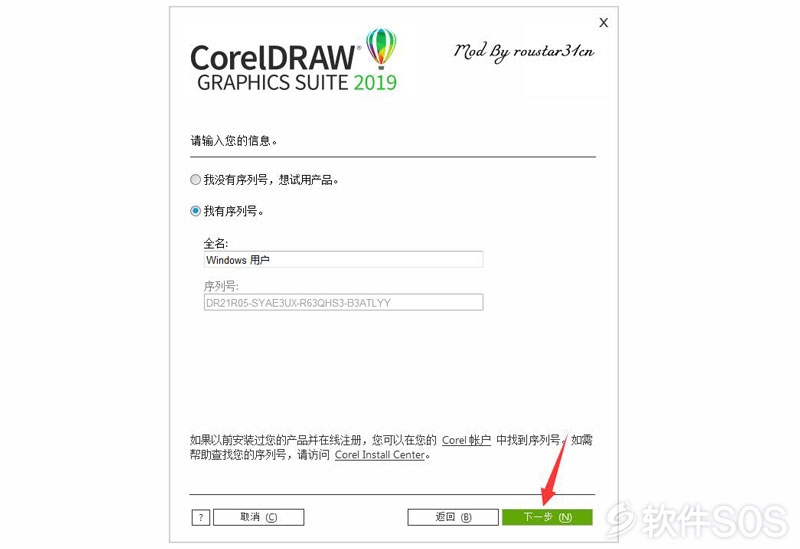
4、进入 CorelDRAW 2019 的安装选项界面,如图:我们建议点击【自定义安装】。
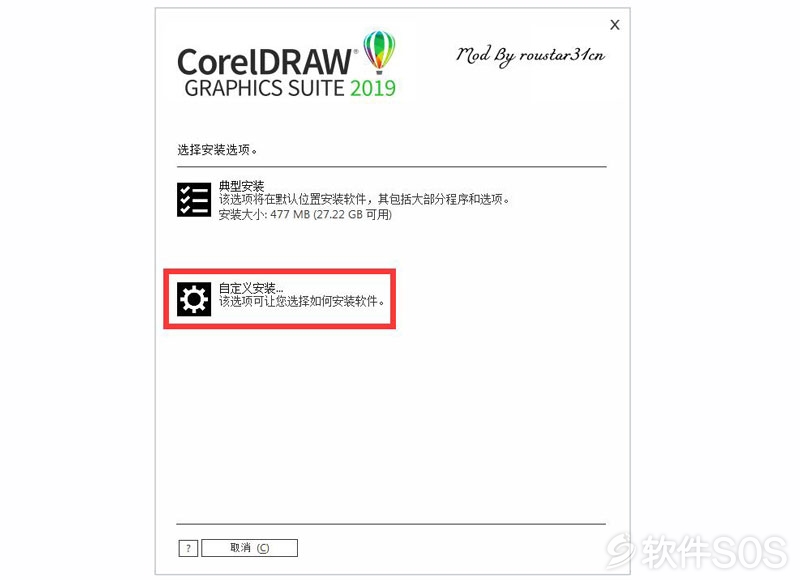
5、如果是点击【自定义】进行安装,如图:进入CorelDRAW 2019的安装程序界面,不想安装的程序可以取消【勾选】再点击【下一步】。
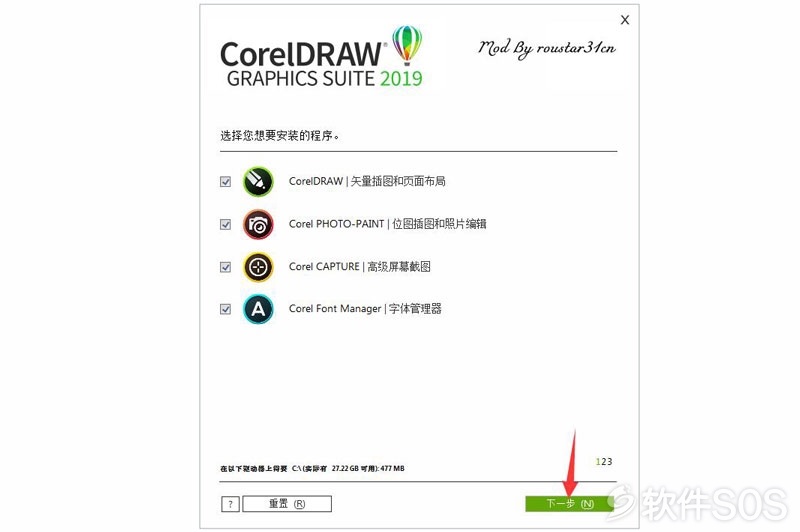
6、进入CorelDRAW 2019的自定义安装第二个界面,如图:建议默认【勾选】直接点击【下一步】进行安装。
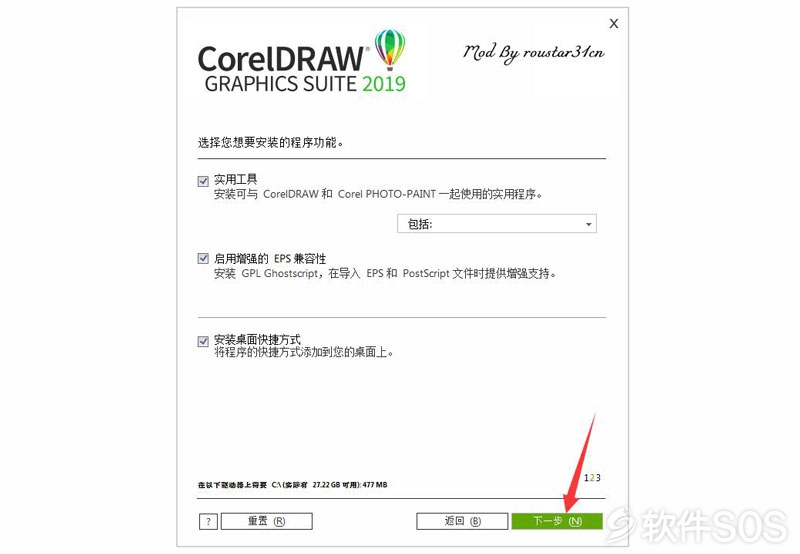
7、进入CorelDRAW 2019的安装位置和语言界面,如图:可以点击【更改】,更改软件的安装目录!下面的产品语言默认为【中文简体】,点击【立即安装】即可进行对CorelDRAW 2019的安装。
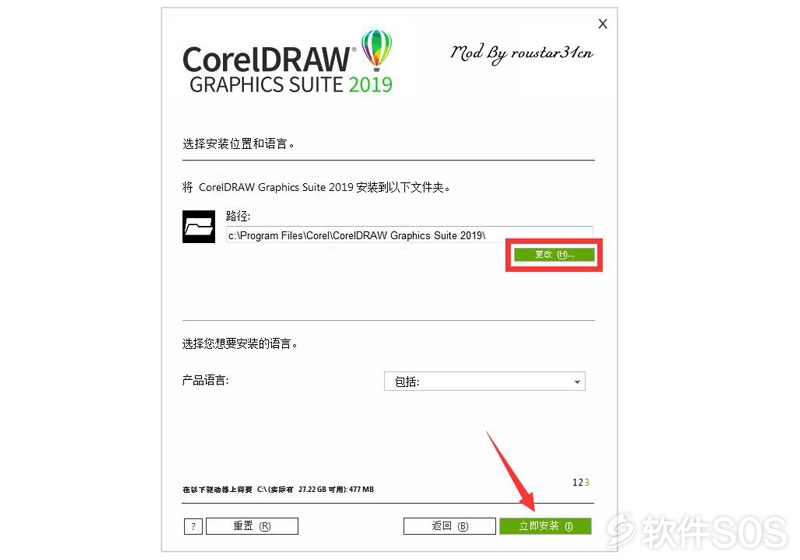
8、CorelDRAW 2019 正在安装中,进行等待安装完成即可开始使用!
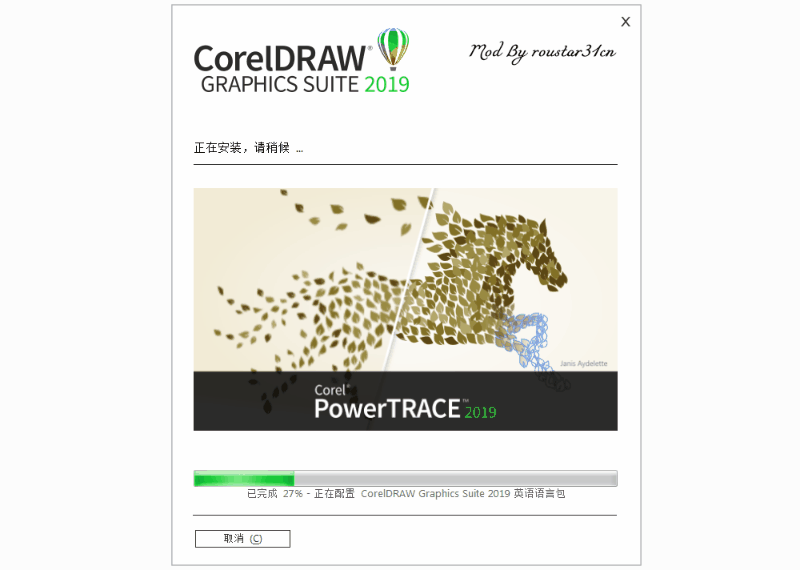
评论列表
+加载更多